Как оформить Расчет по форме-4 ФСС в Бухгалтерии предприятия 3.0?
В программе для составления Расчета по форме-4 ФСС предназначен регламентированный отчет 4-ФСС (раздел Отчеты - 1С-Отчетность - Регламентированные отчеты).
Для составления Расчета необходимо в рабочем месте 1С-Отчетность ввести команду для создания нового экземпляра отчета по кнопке Создать и выбрать в списке доступных отчетов Виды отчетов отчет 4-ФСС.
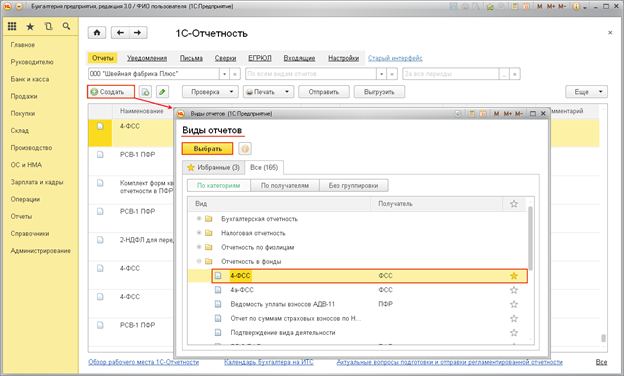
В стартовой форме указать организацию и период, за который составляется Расчет . Далее нажмите на кнопку Открыть. В результате на экран выводится форма нового экземпляра отчета для составления Расчета по форме-4 ФСС.
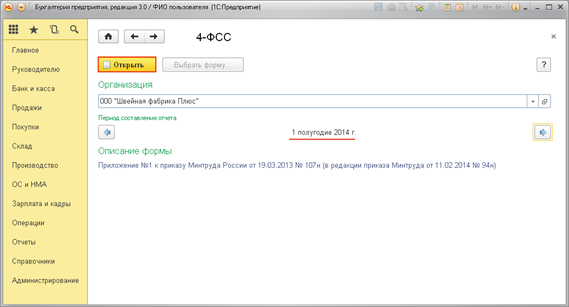
В шапке формы регламентированного отчета необходимо указать дату составления Расчета (дату подписания) в поле Дата подписи. По умолчанию считается, что составляется Первичный расчет, т.е. представляемый за отчетный период первый раз. Для автоматического заполнения Расчета по данным информационной базы следует воспользоваться кнопкой Заполнить.
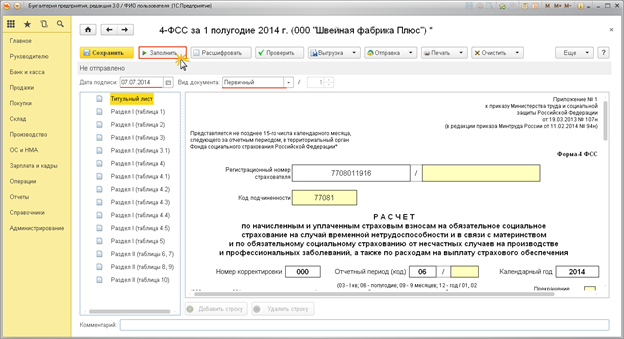
Расчет по форме-4 ФСС состоит из:
- титульного листа;
- раздела I "Расчет по начисленным, уплаченным страховым взносам на обязательное социальное страхование на случай временной нетрудоспособности и в связи с материнством и произведенным расходам";
- раздела II "Расчет по начисленным, уплаченным страховым взносам на обязательное социальное страхование от несчастных случаев на производстве и профессиональных заболеваний и расходов на выплату страхового обеспечения".
Все разделы расчета являются самостоятельными, поэтому порядок их заполнения значения не имеет.
Большинство показателей титульного листа Расчета заполняются автоматически.
Основные показатели, характеризующие страхователя (наименование, коды, регистрационный номер в ФСС РФ и др.), заполняются сразу же при создании отчета на основании данных справочника Организации (раздел Главное - Настройки - Организации) . Если ячейки с какими-либо сведениями о страхователе окажутся незаполненными и эти ячейки не доступны для заполнения вручную (не выделены желтым цветом), то это означает, что в информационную базу не введены соответствующие данные. В этом случае нужно добавить необходимые сведения в справочнике Организации, после чего по кнопке Обновить (кнопка Еще - Обновить) панели инструментов обновить форму отчета.
Ячейки для значений ряда показателей на титульном листе выделены желтым цветом. Это означает, что значение в ячейке вводится вручную либо (если значение проставлено программой автоматически) может быть изменено вручную. В частности, вручную необходимо указать Шифр страхователя (его нужно заполнять выбором из списка, такой выбор в программе предлагается).
Все плательщики страховых взносов в обязательном порядке представляют Титульный лист, таблицы 1 и 3 Раздела I, таблицы 6, 7 и 10 Раздела II Расчета по форме-4 ФСС. В случае отсутствия показателей для заполнения других таблиц Расчета (таблицы 2, 3.1, 4, 4.1, 4.2, 4.3, 4.4, 4.5, 5 Раздела I, таблицы 8 и 9 Раздела II) соответствующие таблицы не заполняются и не представляются.
По умолчанию в форме отчета показываются все разделы и таблицы. Если отдельные таблицы в соответствии с Порядком не заполняются и не представляются, то для них можно установить режим, при котором они не будут отображаться в форме регламентированного отчета - не будут выводиться на печать.
Чтобы эти таблицы не отображались в форме отчета и не выводились на печать, достаточно в форме Настройки отчета (кнопка Еще - Настройка) на закладке Свойства разделов снять флажки Показывать и Печатать для этих таблиц.
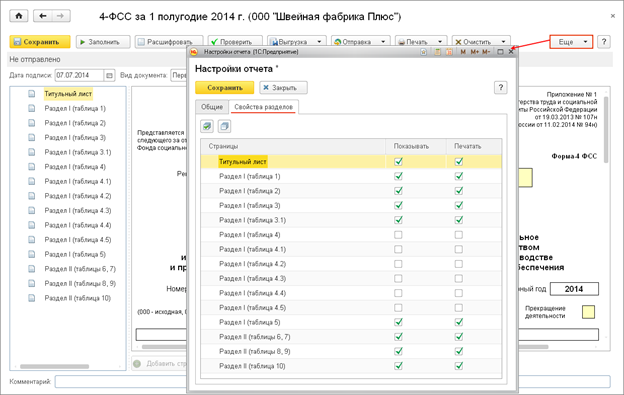
При необходимости можно сформировать печатную форму Расчета можно по кнопке Печать, расположенной в верхней командной панели формы отчета.
В регламентированном отчете 4-ФСС предусмотрена также возможность выгрузки Расчета в электронном виде, в формате, утвержденном ФСС РФ. Если отчет должен быть выгружен во внешний файл, то в форме отчета поддерживается функция выгрузки, причем рекомендуется сначала проверить выгрузку на правильность оформления отчета по кнопке Проверить выгрузку. После нажатия этой кнопки будет выполняться формирование электронного представления отчета. При обнаружении в данных отчета ошибок, препятствующих выполнению выгрузки, выгрузка будет прекращена. В этом случае следует исправить обнаруженные ошибки и повторить выгрузку.
Для выгрузки Расчета для последующей передачи через уполномоченного оператора необходимо ввести команду Выгрузка - Выгрузить и указать в появившемся окне каталог, куда следует сохранить файл Расчета. Имена файлам программа присваивает автоматически.
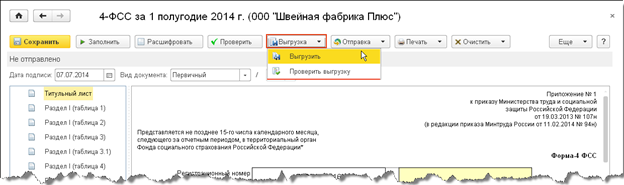
я даю согласие на обработку персональных данных
я даю согласие на обработку персональных данных